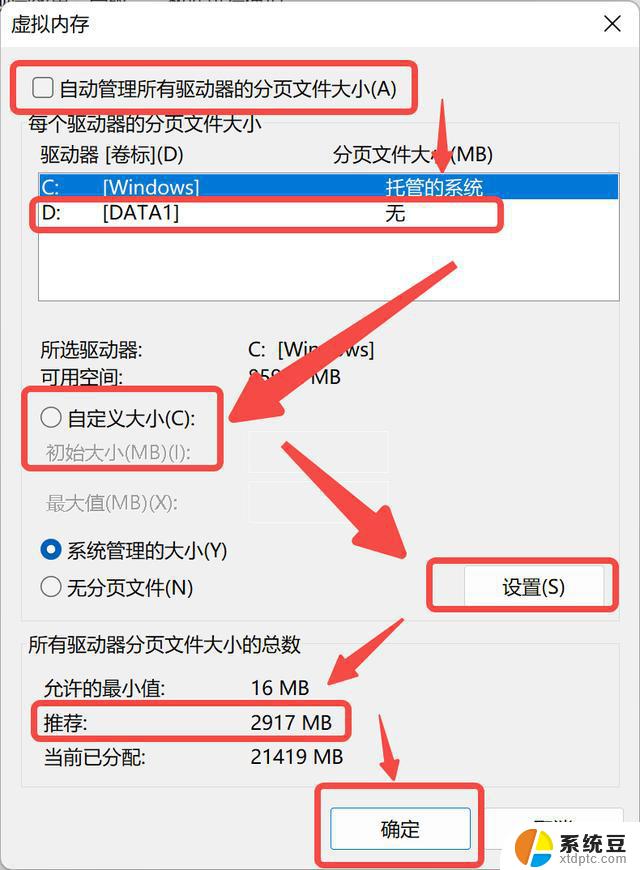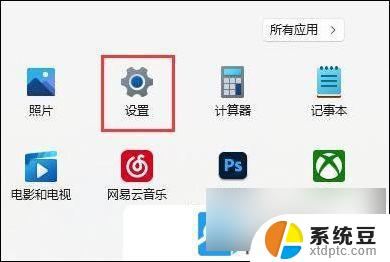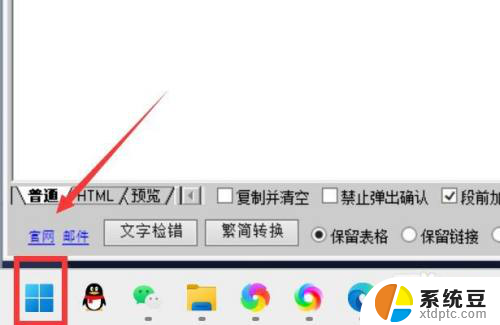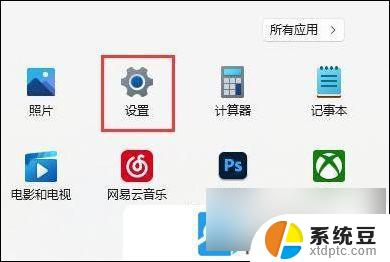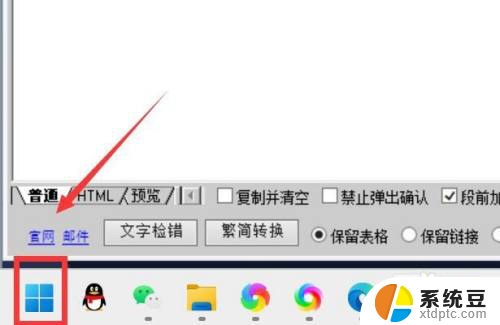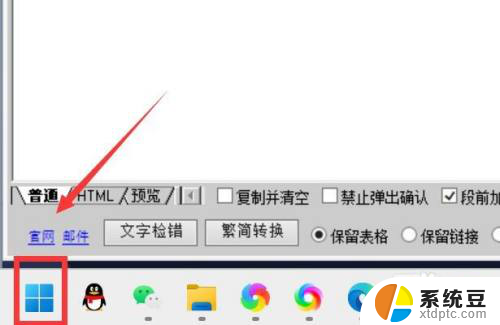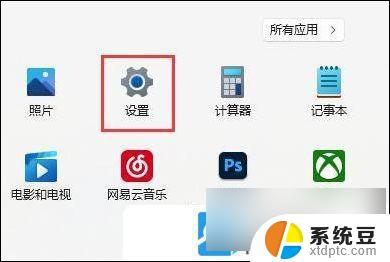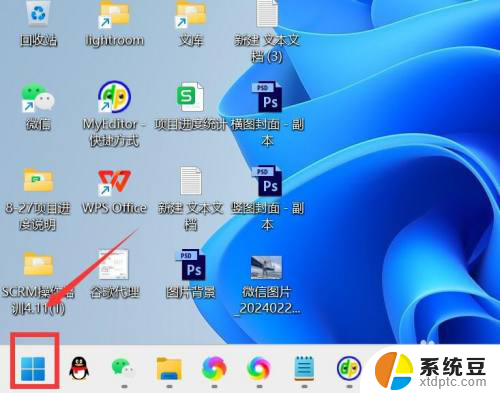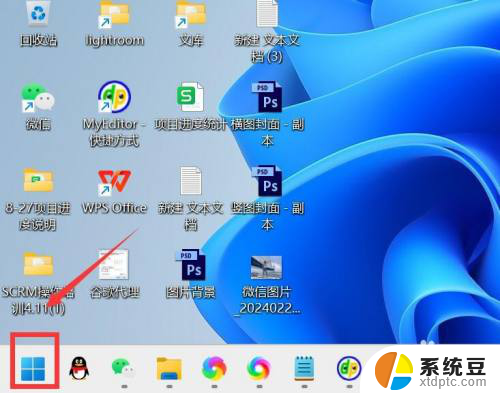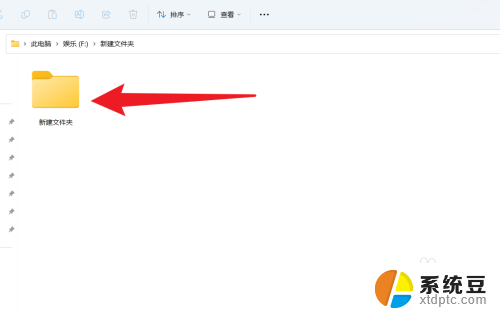win11清理c盘的方法 win11清理c盘垃圾软件教程
更新时间:2024-11-08 16:47:43作者:xtang
Win11是微软最新发布的操作系统,相比之前的版本,Win11在界面设计和功能上都有了较大的改进,随着系统的不断使用,C盘中可能会积累大量的垃圾软件和临时文件,导致系统运行变慢甚至出现卡顿现象。及时清理C盘中的垃圾软件是非常必要的。下面就来了解一下Win11清理C盘的方法和垃圾软件清理教程。
win11清理c盘垃圾怎么清理方法一:
1、首先我们点击进入设置。
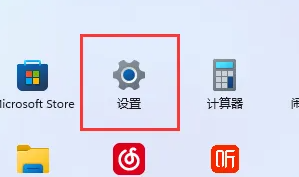
2、然后点击隐私进入储存,将存储感知打开。
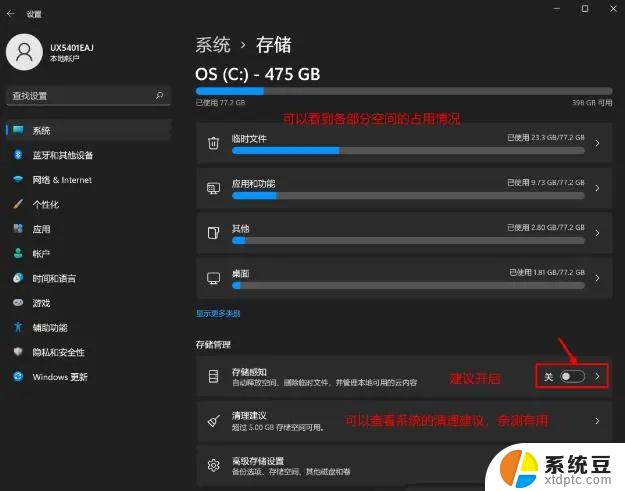
3、接着勾选需要删除的文件。
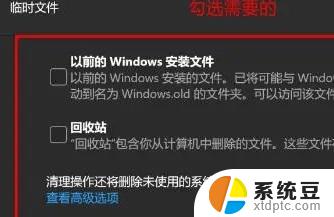
方法二:
1、首先点击我的电脑。

2、然后右键c盘,点击属性。
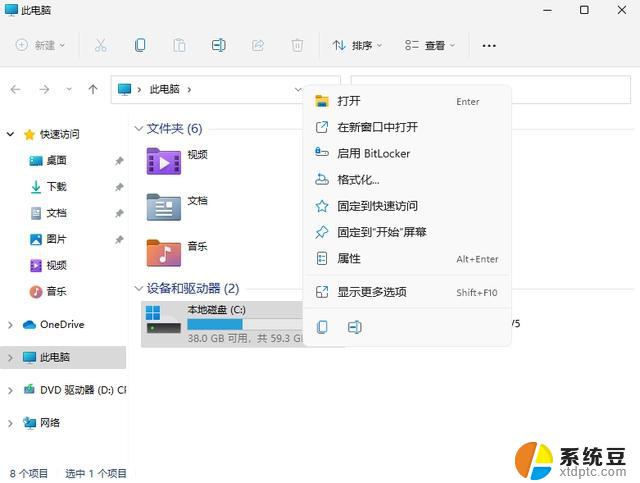
3、接着点击“磁盘清理”。
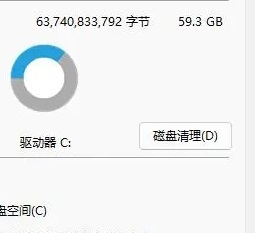
4、然后我们就可以看到需要删除的文件了。
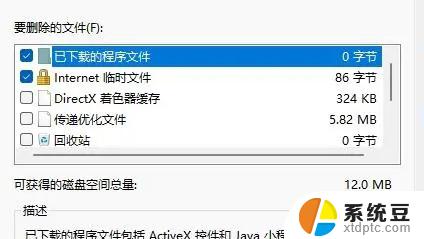
5、最后点击永久删除就好了。
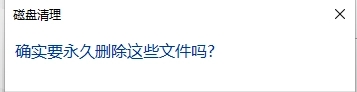
以上就是win11清理c盘的方法的全部内容,有出现这种现象的小伙伴不妨根据小编的方法来解决吧,希望能够对大家有所帮助。